Как изменить URL адрес канала на Ютубе

Всем привет! Немногие пользователи знают, но небезызвестный видеохостинг «YouTube» предоставляет пользователям возможность изменять адрес ссылки, которая ведёт к их аккаунту.
Поменяв УРЛ гиперссылку можно разнообразить ваш профиль, чтобы у ваших зрителей он отложился в памяти.
Итак, сегодня мы расскажем вам алгоритм действий, который необходимо выполнить для изменения адреса ссылки, ведущей к аккаунту, а так же, каким критериям должна ваша учётная запись соответствовать.
Зачастую пользователи, которые решают изменить ссылку на свой ютуб-канал, берут за основу нового адреса собственное имя, никнейм в какой-либо игре либо же адрес собственного веб-ресурса. Но следует учесть одну, немаловажную вещь – от вас не зависит практически ничего, так как всё определяется доступностью желаемой ссылки.
Вполне возможно, что ранее нужный вам адрес уже занял кто-то другой. И в случае, когда уже другой человек занял желаемую вами ссылку, то использовать её вы никак не сможете по понятным причинам.
Важно!
Как только вы измените URL-адрес своего профиля на «Ютуб», вы сможете указывать его на прочих веб ресурсах как в другом регистре, так и с использованием диакритических символов.
То есть, если говорить проще, то если вы решите изменить свою ссылку на условный «youtube.com/c/imyakanala, то этот адрес можно писать как «youtube.com/c/ImyAkáNala» - при клике по данной ссылке пользователь в любом случае переадресуется на вашу учётную запись.
Так же следует отметить, что изменить URL-адрес учётной записи нельзя, его можно только удалить. Но после удаления старого вы сможете заменить его на новый.
Итак, теперь давайте поговорим о том, каким должен быть ваш канал, чтобы вы смогли изменить URL.
Требования платформы для изменения ссылки
Как мы уже говорили ранее, не у каждого человека, у которого есть учётная запись на «Ютуб» имеется возможность изменять ссылку, ведущую на свой аккаунт. Для этого ваш канал должен соответствовать ряду требований:
1) На вас должно быть подписано не менее ста человек.
2) Ваш канал должен существовать минимум месяц.
3) Привычные всем буквы на аватарке должны быть заменены на полноценную картинку.
4) Ваш профиль должен быть оформлен («шапка», описание канала и так далее).
Так же стоит отметить, что у каждого пользователя персональный URL, который запрещено передавать в пользование третьим лицам, а так же подкреплять под чужими профилями.
Как изменить URL?
В случае, когда вы убедились, что ваш ютуб-канал соответствует каждому, из описанных ранее требований, вы сможете поменять URL-адрес своего канала.
А после того, как ссылка на канал будет изменена, на ваш электронный почтовый ящик придёт письмо с соответствующим уведомлением. Помимо этого уведомление так же отобразится и в сообщениях, которое вам пришлёт тех.поддержка «Ютуба».
Итак, для того, чтобы поменять ссылку на свой канал делаем следующее:
1) Заходим на «Ютуб» и проходим процедуру аутентификации, если она, конечно, требуется.
2) Далее кликаем по клавише в правом верхнем углу, после чего нажимаем на «Настройки YouTube».
3) Кликаем по клавише «Дополнительно», которая находится рядом с аватаркой вашего канала.
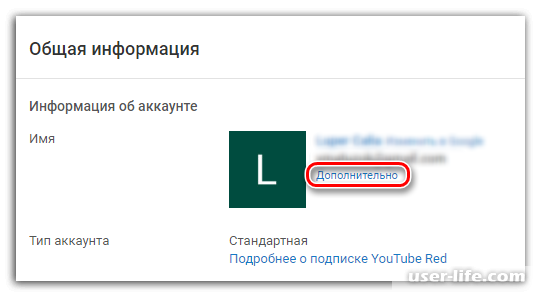
4) Теперь необходимо кликнуть по клавише «здесь…», которая располагается в блоке «Настройки канала» напротив параметра «Вы можете выбрать собственный URL».
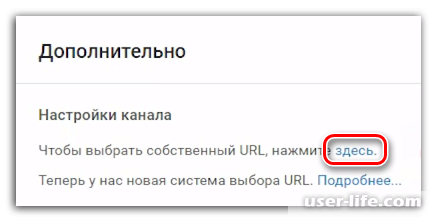
5) После вы попадёте на вкладку, в которой будет открыт ваш аккаунт в «Гугл», а в нём соответствующее диалоговое окно. Здесь вы и будете указывать собственный URL – делать это нужно в соответствующей графе.
Немного ниже вы сможете увидеть, как будет выглядеть данная гиперссылка для других сервисов от «Гугл», к примеру «Google+». Для завершения процедуры нужно активировать параметр «Я принимаю условия использования», и после кликнуть по клавише «Сменить».
Далее отобразится ещё одно всплывающее окно, в котором вам опять необходимо подтвердить свои намерения. Так же здесь наглядно будет отображён вид гиперссылки, которая будет вести на вашу учётную запись в «Ютубе», а так же на аккаунт «Google+».
В случае, когда внесённые вами коррективы вас устраивают, то кликните по клавише «Подтвердить». В противном же случае нажимайте на клавишу «Отмена».
После того, как вы измените ссылку, которая ведёт к вашей учётной записи, ваши зрители смогут отыскать ваш канал с помощью двух ссылок: «youtube.com/название_канала», либо «youtube.com/c/название_канала».
Корректировка либо полное удаление новой ссылки
Как мы уже говорили ранее, у вас не получится изменить гиперссылку в случае, если вы её уже заменяли на персональную. Но стоит отметить, что всё же присутствует один небольшой нюанс. Всё дело в том, что корректировать ссылку и вправду нельзя, но вот удалить её, а после заменить на исправленную либо же вовсе другую вполне реально.
Но и, конечно же, в данном аспекте так же присутствуют ограничения. К примеру, менять адрес своего канала можно не чаще, чем три раза в 12 месяцев. Да и саму ссылку, которая была только что заменена, можно удалить только спустя неделю.
Итак, теперь давайте разбираться в процессе удаления ссылки и создания нового адреса.
1) Для начала нужно залогиниться в свой аккаунт в «Гугл». Обращаем ваше внимание, что на этот раз нам потребуется именно непосредственно «Гугл», а не видеохостинг «Ютуб».
2) Теперь, после авторизации здесь необходимо отыскать пункт «О себе».
3) Далее необходимо переключиться на ту учётную запись, которую вы используете в качестве своего «YouTube»-аккаунта. Сделать это можно в верхней панели инструментов.
Кликните по иконке своего профиля, после чего из списка выберите нужную учётную запись.
Важно!
В данном случае у нас отсутствует ещё несколько аккаунтов, поэтом в этом разделе отображается всего лишь один. В вашем же случае, конечно же, если у вас несколько аккаунтов, будут отображаться все существующие профили.
4) После вас перебросит в вашу учётную запись на «Ютуб». Здесь вам нужно кликнуть по ярлыку карандаша, который располагается в блоке «Сайты».
5) Теперь вы увидите диалоговое окно, в котором вам необходимо кликнуть на крестик рядом с графой «YouTube».
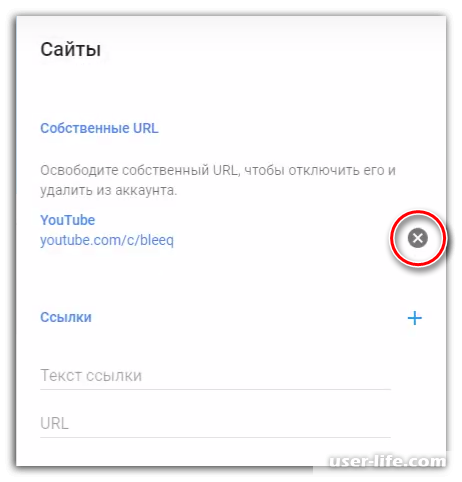
Когда вы выполнили все действия правильно, то ваш URL будет откреплён от вашей учётной записи на «Ютуб». Кстати, эта процедура будет выполнена только после двух дней.
Как только вы удалили ссылку своего канала вы сразу же можете назначить его новый адрес. Конечно же, в случае, когда канал соответствует всем требованиям.
Заключение
Итак, как вы видите, изменить свой адрес на «Ютуб» достаточно просто. Надеемся, что данная статья смогла помочь вам.
Всем мир!
Рейтинг:
(голосов:1)
Предыдущая статья: Мовави Видео Эдитор как пользоваться скачать бесплатно полную версию на русском
Следующая статья: Почему не загружаются фото в Инстаграм с телефона что делать
Следующая статья: Почему не загружаются фото в Инстаграм с телефона что делать
Не пропустите похожие инструкции:
Комментариев пока еще нет. Вы можете стать первым!
Популярное
Авторизация






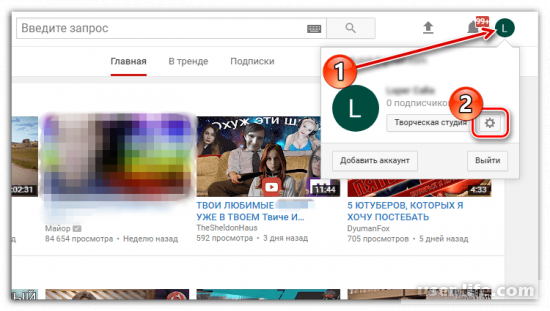
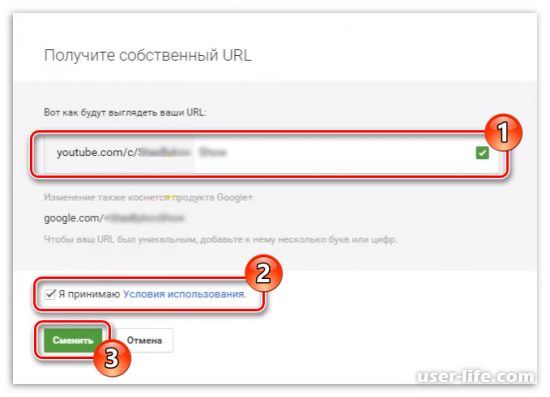
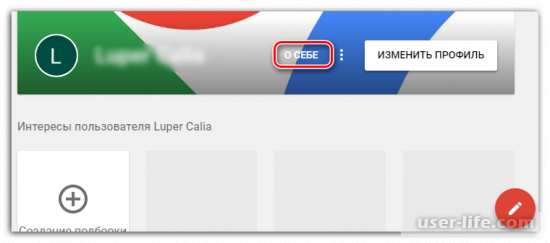
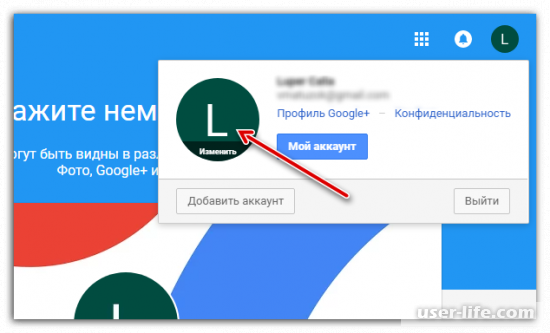
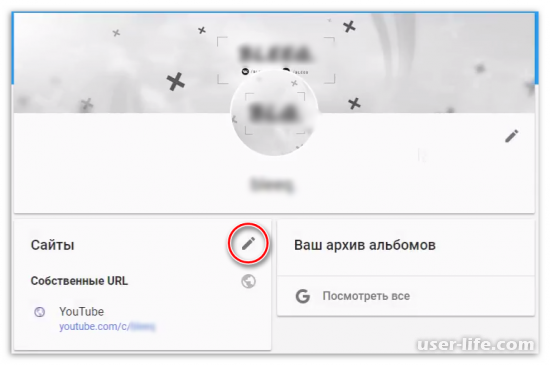






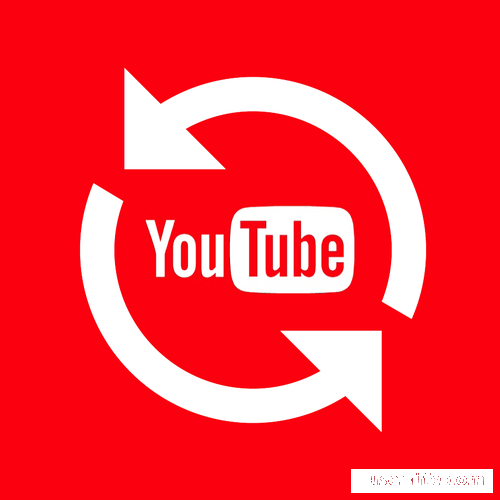

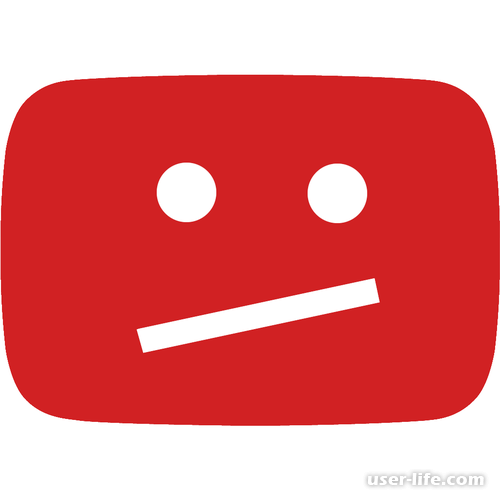
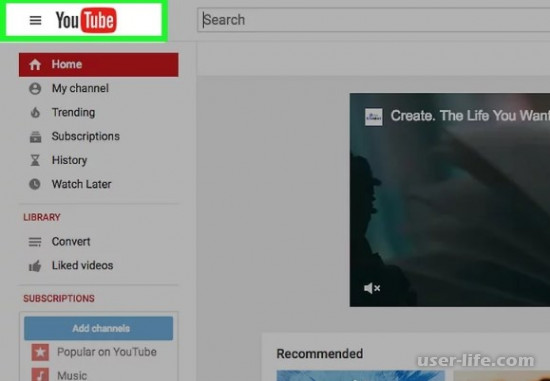

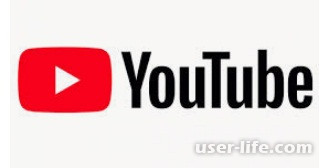





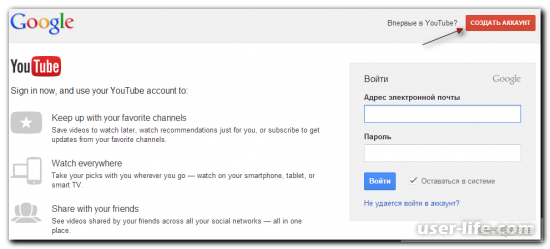

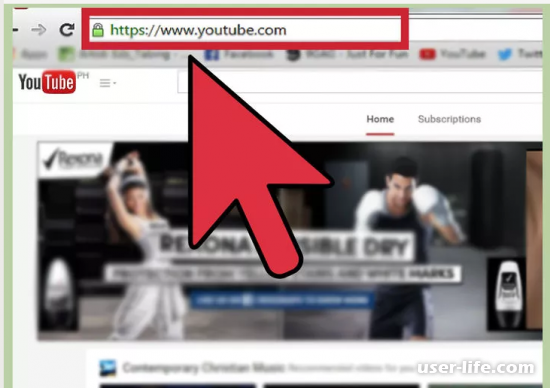








Добавить комментарий!